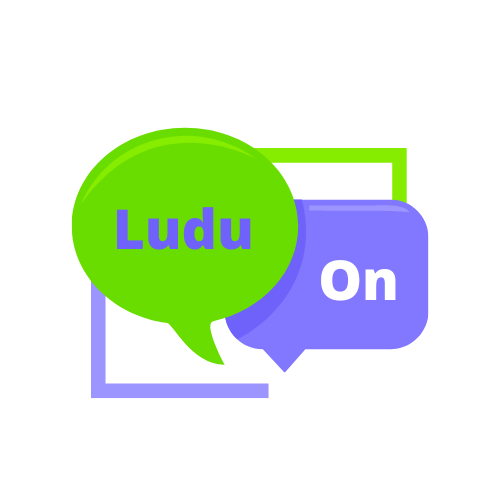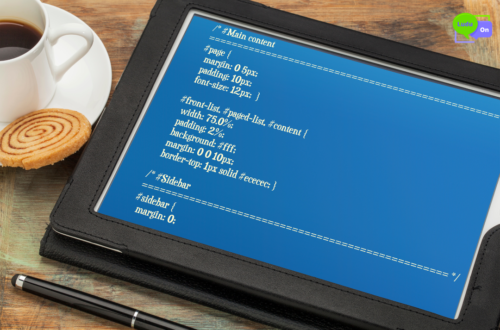Como Criar Tabelas Dinâmicas no Excel: Guia Completo
As tabelas dinâmicas são ferramentas poderosas no Excel que permitem organizar, resumir e analisar grandes volumes de dados de maneira eficiente. Neste guia, vamos abordar os passos essenciais para criar tabelas dinâmicas, atualizá-las, utilizar slicers, agrupar dados e inserir campos calculados. Se você está buscando se aprofundar nos conhecimentos de Excel, este artigo é para você!

Criação de Tabelas Dinâmicas
Para começar, é fundamental ter uma base de dados bem estruturada. Siga os passos abaixo para criar a sua tabela dinâmica:
- Seleção dos Dados: Selecione o intervalo de dados que deseja utilizar. Certifique-se de que não há linhas ou colunas em branco.
- Inserir Tabela Dinâmica: Vá para a aba “Inserir” e clique em “Tabela Dinâmica”. Uma nova janela aparecerá.
- Escolha a Localização: Escolha onde deseja que a tabela dinâmica seja inserida, em uma nova planilha ou em uma planilha existente.
- Configuração da Tabela Dinâmica: Na nova planilha, você verá um painel de “Campos da Tabela Dinâmica” onde pode arrastar e soltar os campos para as áreas de Filtros, Colunas, Linhas e Valores.
Atualização de Tabelas Dinâmicas
Manter suas tabelas dinâmicas atualizadas é essencial para garantir que as análises sejam precisas. Para atualizar uma tabela dinâmica:
- Adicionar Novos Dados: Insira novos dados na base de dados original.
- Atualizar a Tabela: Clique em qualquer célula da tabela dinâmica e vá para a aba “Analisar”. Clique em “Atualizar” para refletir as mudanças.
Uso de Slicers
Slicers são filtros visuais que facilitam a segmentação de dados em tabelas dinâmicas. Para usar slicers:
- Inserir Slicer: Selecione a tabela dinâmica, vá para a aba “Inserir” e clique em “Slicer”.
- Escolha os Campos: Selecione os campos que deseja usar como slicers e clique em “OK”.
- Usar Slicers: Clique nos botões dos slicers para filtrar os dados da tabela dinâmica.
Agrupamento de Dados
Agrupar dados em uma tabela dinâmica pode ajudar a resumir informações e visualizar tendências. Para agrupar dados:
- Selecionar Dados: Clique com o botão direito em uma célula dentro da área que deseja agrupar.
- Escolher Agrupamento: Selecione “Agrupar” e escolha o tipo de agrupamento (por exemplo, datas podem ser agrupadas por meses, trimestres, anos).
Campos Calculados
Campos calculados permitem criar novos dados derivados de outros campos da tabela dinâmica. Para adicionar um campo calculado:
- Inserir Campo Calculado: Na aba “Analisar”, clique em “Campos, Itens e Conjuntos” e selecione “Campo Calculado”.
- Nome e Fórmula: Dê um nome ao campo e insira a fórmula desejada.
- Adicionar Campo: Clique em “Adicionar” e depois em “OK”. O novo campo aparecerá na tabela dinâmica.
Conclusão
Dominar as tabelas dinâmicas no Excel é uma habilidade valiosa que pode transformar a forma como você analisa dados. Desde a criação e atualização até o uso de slicers, agrupamento de dados e campos calculados, este guia fornece as bases para você explorar ainda mais o potencial do Excel.
Para se aprofundar ainda mais e aprimorar suas habilidades, confira nosso post sobre os 5 Melhores Cursos de Excel e invista no seu conhecimento!

Perguntas frequentes sobre tabelas dinâmicas no Excel
Tabelas dinâmicas são ferramentas no Excel que permitem resumir, analisar, explorar e apresentar grandes volumes de dados. Elas ajudam a organizar e interpretar dados de maneira eficiente, oferecendo insights valiosos através de filtros e agrupamentos dinâmicos.
Para atualizar uma tabela dinâmica após adicionar novos dados:
1. Adicione os novos dados à sua base de dados original.
2. Clique em qualquer célula da tabela dinâmica.
3. Vá para a aba “Analisar” e clique em “Atualizar”. A tabela dinâmica será atualizada para refletir os novos dados.
Slicers são filtros visuais que facilitam a segmentação de dados em tabelas dinâmicas. Para usar slicers:
1. Selecione a tabela dinâmica.
2. Vá para a aba “Inserir” e clique em “Slicer”.
3. Escolha os campos que deseja usar como slicers e clique em “OK”.
4. Use os botões dos slicers para filtrar os dados da tabela dinâmica de maneira visual e intuitiva.
Para criar campos calculados em uma tabela dinâmica:
1. Selecione a tabela dinâmica.
2. Na aba “Analisar”, clique em “Campos, Itens e Conjuntos” e selecione “Campo Calculado”.
3. Dê um nome ao campo calculado e insira a fórmula desejada.
4. Clique em “Adicionar” e depois em “OK”. O novo campo calculado será adicionado à tabela dinâmica, permitindo análises adicionais com base nos dados existentes.